تفعيل ميزات التحديثات التلقائية لملحقات WordPress
نشرت: 2021-11-08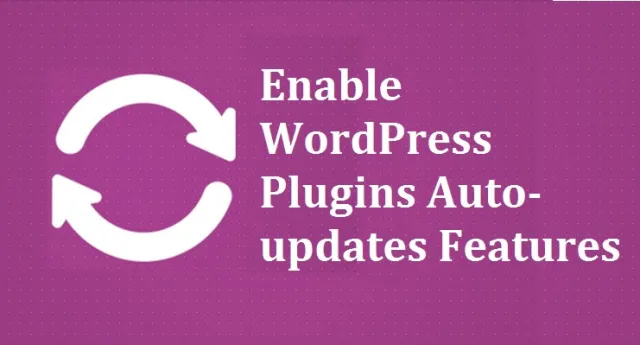
WordPress هو النعمة الحقيقية لإدارة مواقع الويب. لكن عاجلاً أم آجلاً ستدرك أنه يأتي مع مجموعة من السلبيات الخاصة به. ربما تستخدم عددًا من مكونات WordPress الإضافية. ومع ذلك ، هل تعلم أنك بحاجة إلى مواصلة تحديث كل منهم في وقت واحد؟
هذه المهمة المتمثلة في العثور على المكونات الإضافية التي تحتاج إلى تحديثات وأيها ليست محبطة. ولكن ، ماذا لو سمحت بحدوث هذه التحديثات تلقائيًا؟
حسنًا ، ستوضح لك هذه المقالة كيف يمكنك تمكين الميزة لتحديث إضافات WordPress تلقائيًا بسهولة.
كيف سيتم تحديث مكونات WordPress الإضافية تلقائيًا؟
لا يبقي المستخدمون ومجتمع المطورين النشطين للغاية في WordPress أي جهد دون تغيير. هذا لجعل WordPress البرنامج الأكثر فعالية لإدارة مواقع الويب. ومن ثم ، هذه المرة أيضًا ، قام WordPress ببعض الترتيبات الواعدة حتى يتمكن مستخدموه من تحديث المكونات الإضافية تلقائيًا. حتى أن هناك نطاقات لإجراء تغييرات مفيدة واستكشاف الأخطاء وإصلاحها وإصلاح الأخطاء.
باستخدام الإضافات
لمعلوماتك ، توصل مطورو WordPress إلى ملايين من المكونات الإضافية. تتيح لك هذه المكونات الإضافية تحديث مكونات WordPress الإضافية تلقائيًا عند الحاجة. وهنا عدد قليل:
باستخدام WP Auto Updater
يقوم المكون الإضافي WP Auto Updater WordPress تلقائيًا بتحديث WordPress Core والإضافات والترجمات والسمات. تأتي إضافات تحديث WordPress هذه مع أفضل ميزة للتحكم في الإصدارات لجعل تحديثات WordPress Core أكثر أمانًا.
في البداية ، احتفظ بنسخة احتياطية من جميع الملفات وقواعد البيانات ثم ابدأ في التحديث. يتيح لك سيناريو التحديث التلقائي الاختيار من بين عدد من الخيارات لتحديث WordPress جنبًا إلى جنب مع المكونات الإضافية والسمات الخاصة به. يمكن أن يكون هذا إصدارًا ثانويًا وإصدارًا رئيسيًا وتحديثًا يدويًا وتحديثات إصدارات الجيل السابق.
إذا اخترت التحديثات التلقائية ، فإن هذا البرنامج المساعد قابل للتطبيق على مكونات WordPress الإضافية والسمات. في وقت لاحق ، يجب عليك جدولة التحديثات التي قد تكون مرتين ، شهريًا ، ويوميًا ، وأسبوعيًا.
WP Auto Updater هو مكون إضافي مجاني ومفتوح المصدر يسمح لك حتى بإرسال الخطأ الصغير الذي يحتاج إلى إصلاحات فورية.
ولكن قبل ذلك ، عليك التحقق مما إذا كانت هذه العملية متوافقة مع جميع إصدارات WordPress و PHP.
باستخدام مدير التحديثات السهل
يسمح البرنامج الإضافي Easy Updates Manager للأفراد الذين يستخدمون تحديث لوحة إدارة WordPress بالتثبيت الفردي والمتعدد. يدير الأنماط الخاصة بالتحديثات التي تختار التحديثات تلقائيًا. بالإضافة إلى ذلك ، ميزات مثل حظر المستخدم وإشعارات البريد الإلكتروني والتحديثات الخاصة بتسجيل المكونات الإضافية.
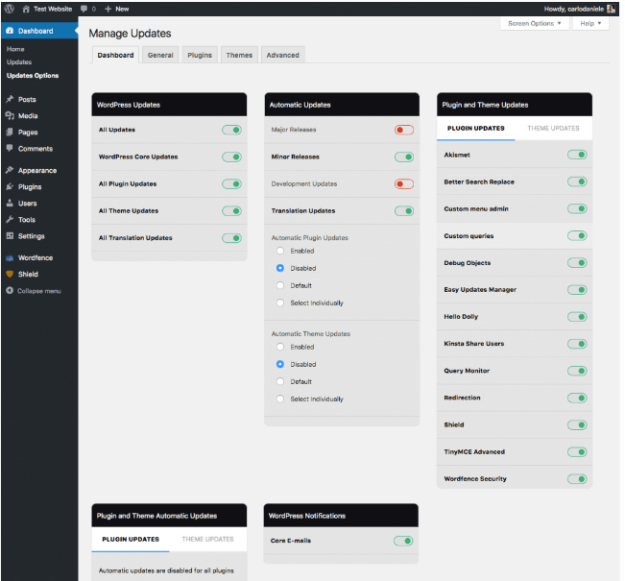
إذا كنت تريد التحقق من مشكلات التوافق ، فاستخدم إضافات WP Rollback لاستعادة الإصدار السابق من المكون الإضافي.
يدويا من خلال الرموز
في حالة تثبيت برنامج WordPress يدويًا ، فأنت بحاجة إلى إجراء هذه التغييرات من خلال التكوينات اليدوية أيضًا. ومع ذلك ، لجلب ميزة Update WordPress Plugins للمكونات الإضافية ، تحتاج إلى إجراء بعض التعديلات في إعدادات التكوين.
الخطوة 1: قم بتحرير ملفاتك الأساسية في WordPress
اتبع هذه الخطوات لتحرير ملف WordPress الأساسي:
أنا. انتقل إلى cPanel ثم إلى File Manager ثم انتقل أخيرًا إلى الموقع الذي تحصل فيه على ملف wp-config.php.
ثانيا. قم بالوصول إلى ملف wp-config.php الخاص بك وقم بإجراء بعض التعديلات اللازمة في ملف WordPress الأساسي هذا.

الخطوة 2: قم بتمكين التحديثات لموضوعات WordPress والإضافات
اتبع هذه الخطوات لتعديل السمات والمكونات الإضافية للتحديثات التلقائية:
أنا. في المجلد الذي يحتوي على السمة النشطة ، يمكنك الوصول إلى ملف jobs.php.
ثانيا. قم بتضمين الأكواد التالية:
![]()
![]()
بصرف النظر عن هذه ، يمكنك أيضًا استخدام متغيرات مختلفة في هذه الرموز لإضافة المزيد من الميزات.
تعطيل التحديثات التلقائية لمكونات WordPress الإضافية
إذا كنت تحاول تحديث مكونات WordPress الإضافية يدويًا ، فيمكنك أيضًا تعطيل الميزة أيضًا. اتبع هذه الخطوات للتعطيل إذا احتجت إليها:
أنا. تواصل مع ملف wp-config.php.
ثانيا. أضف الكود التالي:
![]()
سيسمح لك مقتطف الشفرة هذا بتعطيل التحديثات التلقائية لبرنامج WordPress ؛ ستستمر في تلقي إشعارات في حالة توفر إصدارات جديدة. ومن ثم ، لا تقلق بشأن ذلك. نظرًا لأنك قمت بتعطيل خيار التحديث التلقائي ، فستظل تتلقى الإشعارات. لذلك يمكنك التحديث عند الضرورة.
ما فائدة التحديث التلقائي لملحقات WordPress؟
هناك العديد من الفوائد لامتلاك إضافات تحديث WordPress. أولاً ، يساعد في التحديث التلقائي لملحقات WordPress ، والتي تتطلب ذلك. هذا لأنه يقلل من وقتك وطاقتك في البحث عن المكونات الإضافية التي ربما تحتاج إلى تحديثات.
ثانيًا ، ينطبق على أولئك الذين لا يزورون WordPress كثيرًا عدة مرات في الأسبوع. إذن هذه الميزة هي ما يجب عليك أخذه في النهاية. السبب هو أنه من المرجح أن تنسى المكونات الإضافية التي تحتاج إلى تحديثات عند العودة إلى WordPress بعد فترة طويلة.
علاوة على ذلك ، إذا كنت زائرًا غير متكرر إلى WordPress ، فستفقد بعض التحديثات المهمة للمكونات الإضافية. سيؤدي ذلك إلى تدهور بيئة العمل أو تجربة المستخدم لمواقع الويب الخاصة بك وإعاقة سمعة مؤسستك أو مالك موقع الويب.
لذا ، لماذا ستواجه مثل هذه المشكلات عندما يكون لديك إضافات WordPress للتحديث التلقائي في متناول اليد؟
التحذير الذي يجب أن تعرفه قبل تثبيت هذه المكونات الإضافية
غالبًا ما يؤدي تحديث مكونات WordPress الإضافية إلى تعطل مواقع الويب بالكامل. يحدث هذا في حالة عدم توافق المكونات الإضافية مع هذا التحديث لنوع ملف WordPress الأساسي الذي لديك.
قد تحتوي ملفات WordPress الأساسية على إعدادات PHP التي لا تتبع مثل هذه التحديثات وبالتالي التعطل.
وبالتالي ، في هذه الحالة ، يجب أن يكون لديك مكون إضافي إضافي يسمح لك بالتراجع ، إذا كانت التحديثات غير متوافقة مع ملفات WordPress الأساسية الخاصة بك. سيؤدي هذا إلى جعل المكونات الإضافية الخاصة بك تعود إلى إصداراتها السابقة. في هذه الحالة ، ابحث عن المكونات الإضافية مثل WP Rollback للاستفادة من هذه الميزة.
الحد الأدنى:
تعد ميزة التحديث التلقائي لـ WordPress مثالية. والسبب هو أنه يوفر وقتك ويقلل من صعوبة البحث عن المكونات الإضافية التي تحتاج إلى تحديثات وليس.
لذلك ، يمكنك ببساطة متابعة أداء عملك بسهولة ولا توجد إمكانية للعثور على التحديثات. لذا ابحث عن الإضافات الأكثر فاعلية لتحديث WordPress والتي تناسبك بشكل أفضل وتستمر في العمل.
